步骤:1.安装JDK→2.安装Eclipse→3.安装Maven→4. Eclipse里配置Maven (下载Windows版本,在Windows里安装使用。)
1、安装配置JDK
①官网下载Java开发工具安装包jdk-8u201-windows-x64.exe:https://www.oracle.com/technetwork/java/javase/downloads/jdk8-downloads-2133151.html
②运行安装包,第一次选择JDK安装路径,第二次选择JRE安装路径,开始安装。
③配置JDK的环境变量,Path添加JDK的\bin的安装路径,cmd命令行运行javac,查看是否成功安装配置。
2、安装Eclipse
①官网下载Eclipse安装包eclipse-inst-win64:https://www.eclipse.org/downloads/
②运行安装包,选择Eclipse IDE for Java Developers,开始安装。过程可能较慢。
3、安装Maven
① Maven官网http://maven.apache.org/download.cgi,选择最近的镜像,选择Maven压缩包apache-maven-3.6.0-bin.tar.gz开始下载。
②解压Maven压缩包apache-maven-3.6.0-bin.tar.gz,解压后的文件夹\apache-maven-3.6.0,将其考入自定义路径,如C:\eclipse\apache-maven-3.6.0。
③配置Maven的环境变量,Path添加Maven的\bin的安装路径,cmd命令行运行mvn -v,查看是否成功安装配置。
4、Eclipse配置Maven
在安装所在文件夹\apache-maven-3.6.0下面,新建\repository文件夹,作为Maven本地仓库。
①修改settings.xml
找到maven的安装路径,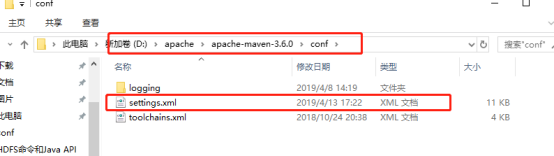
打开文件settings.xml在里面添加 (新建repository的路径)保存退出
<localRepository>D:\apache\apache-maven-3.6.0\repository</localRepository>
如下图位置:
②配置Maven的installation和User Settings
【Preferences首选项】→【Maven】→【Installations】配置Maven安装路径


【User Settings】配置settings.xml的路径。
打开Window(窗口)->Preferences(首选项)->Maven->User Settings->Browse


在Eclipse里新建Maven Project

输入com.bla,项目名称HDFSTest
等待自动生成Maven项目(可能要多等一下)
新建包hdfs.files,包里新建class:4个java文件(名字如下)。

添加pom.xml依赖:
找到最下面的pom.xml,右键打开,然后复制下面的代码到pom.xml的与之间即可
<dependencies>
<dependency>
<groupId>org.apache.hadoop</groupId>
<artifactId>hadoop-hdfs</artifactId>
<version>2.7.3</version>
</dependency>
<dependency>
<groupId>org.apache.hadoop</groupId>
<artifactId>hadoop-client</artifactId>
<version>2.7.3</version>
</dependency>
<dependency>
<groupId>org.apache.hadoop</groupId>
<artifactId>hadoop-common</artifactId>
<version>2.7.3</version>
</dependency>
</dependencies>


(按ctrl+s保存,会弹出窗口下载依赖,速度会很慢,多等就好)保存之后自动生成Maven Dependencies。

安装配置成功后,Maven项目树显示如下两项:

1.HDFSMKdir.java新建HDFS目录/aadir。

2.HDFSUpload.java写入/上传 本地文c:\hdfs\aa.txt 到HDFS的/aadir目录下。
3.HDFSDownload.java读/下载 HDFS的根目录文件/bb.txt 到本地c:\hdfs目录下。






















 213
213











 被折叠的 条评论
为什么被折叠?
被折叠的 条评论
为什么被折叠?








